【JDK环境变量配置工具下载】JDK环境变量配置工具绿色版 v1.4.2.23 官方最新版
软件介绍
JDK环境变量配置工具是一款便捷易用的系统辅助工具,JDK配置对于新手来说有时候有点复杂,这款工具则可以帮助新人用户进行快速的自动配置,从而快速熟悉JDK内容;而老用户也可以通过自动配置节约时间,之后字啊通过微调将JDK设置成自己熟悉的模式。
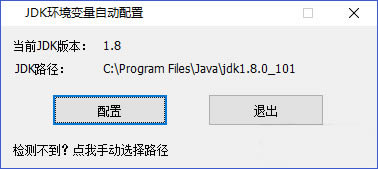
JDK环境变量配置工具软件特色
自动检测设备上的JDK版本
自动查找设备上的JDK安装路径
自动配置JDK对应电脑操作系统的环境变量
JDK环境变量配置工具软件功能
1、该软件可以办帮助用户更改自己电脑的JDK配置
2、主要用户配置JDK的变量
3、可以自动检测到您计算机中已经安装的JDK程序
4、全程自动化,您只需要点击确定就可以完成配置了
5、界面上能够显示您JDK的安装位置、版本
6、支持手动选择JDK安装的路径
JDK环境变量配置手动方法
配置JAVA_HOME环境变量
鼠标移动到桌面 计算机图标,单击鼠标右键,在弹出的“菜单列表”中,选择“属性”命令,桌面出现“系统”窗口,在出现的“系统”窗口中,选择“高级系统设置”命令
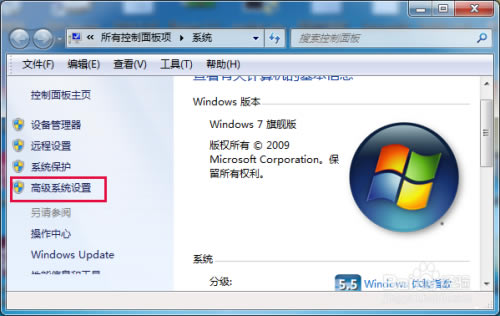
在“系统属性”窗口,单击“环境变量”按钮
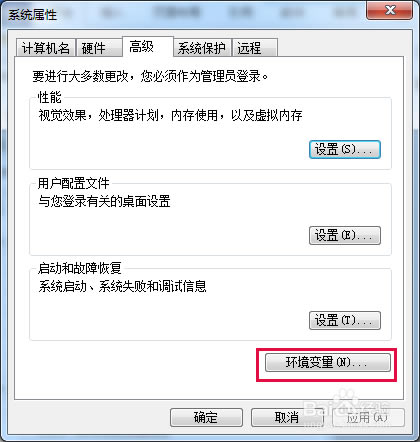
在“环境变量”窗口,在“系统变量”区域,单击“新建”按钮
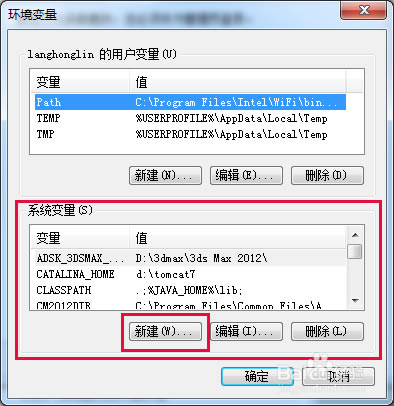
在“编辑系统变量”窗口,“变量名”对应的输入框内输入“JAVA_HOME”,在“变量值”对应的输入框内输入“C:\Program Files\Java\jdk1.8.0_151”(注意:这里应填入开发者JDK实际的安装路径),单击“确定”按钮即可。
注意:如果系统变量已经存在“JAVA_HOME”,开发者需要判断是否修改其值,若确定修改,将值修改为开发者JDK实际的安装路径。

配置Path环境变量
进入“环境变量”窗口(步骤见JDK配置JAVA_HOME环境变量内容),在“系统变量”区域列表框中,选择“Path”列表项,单击“编辑”按钮
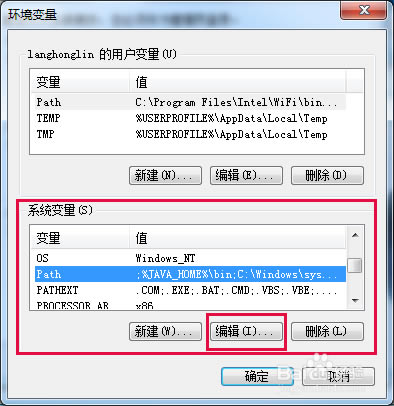
在“编辑系统变量”窗口,在“变量值”对应的输入框内最前面输入“;%JAVA_HOME%\bin;”,输入完成,单击“确定”按钮即可。
注意:如果“%JAVA_HOME%\bin”,则无需修改

配置CLASSPATH环境变量
进入“环境变量”窗口(步骤见JDK配置JAVA_HOME环境变量内容),在“环境变量”窗口,在“系统变量”区域,单击“新建”按钮
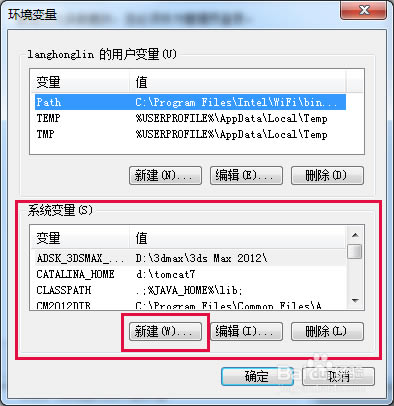
在“编辑系统变量”窗口,“变量名”对应的输入框内输入“CLASSPATH”,在“变量值”对应的输入框内输入“.;%JAVA_HOME%\lib;”,单击“确定”按钮即可

注意事项
JDK安装完成后,首先要配置JAVA_HOME变量,JAVA_HOME变量指向JDK的安装目录,配置JAVA_HOME主要目的是: (1)配置其它JDK环境变量时,可以方便地引用JDK的安装目录。例如:JDK安装目录为“C:\Program Files\Java\jdk1.8.0_151”,设置JAVA_HOME为该目录路径, 以后要使用这个路径的时候, 只需输入“%JAVA_HOME%”即可, 避免每次引用都输入很长的路径串; (2)从环境变量的易维护性出发,当JDK安装目录发生变化时,只需修改JAVA_HOME变量即可,其它变量无需修改; (3)Java类产品约定俗成的变量名称,第三方软件会引用约定好的JAVA_HOME变量, 获取JDK的安装目录。
JDK安装完成后,需要配置Path环境变量,以方便开发者运行Java编译器等程序。开发者不管是用集成开发工具还是文本编辑工具编写Java程序时,当集成开发工具调用Java编译器或用户在Windows 命令行窗口输入命令运行Java编译器时,操作系统需要从Path环境变量获取Java编译器等程序所在目录并启动运行。例如:假设Java集成开发工具或Windows 命令行窗口的当前工作目录和Java编译器所在目录不同,开发者又没有在path环境变量中配置Java编译器所在目录的路径,操作系统就找不到Java编译器程序,也就无法启动Java编译器程序进行编译工作
Java源代码被被编译后形成扩展名为“.class”的文件,JVM(Java虚拟机)运行Java 程序时,需要加载已被编译的“.class”的文件以及该“.class”文件导入的其它类(如Java的System类)。设置CLASSPATH的目的就是让JVM能够通过CLASSPATH设置的路径找到这些类文件。
JDK环境变量配置工具常见问题
DK环境变量自动配置工具电脑版不能读取JDK路径怎么办?
点击JDK环境变量自动配置工具电脑版软件界面左下角检测不到?点击手动选择路径即可
JDK环境变量配置工具安装方法
打开JDK环境变量自动配置工具软件,将自动读取电脑上JDK版本号,JDK安装路径,点击配置将自动一键配置环境变量
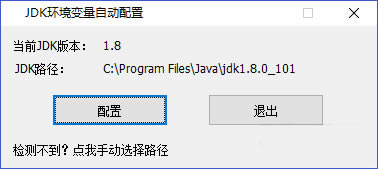
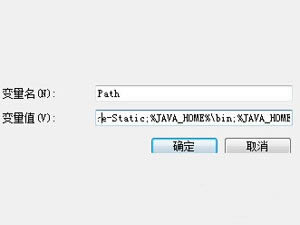
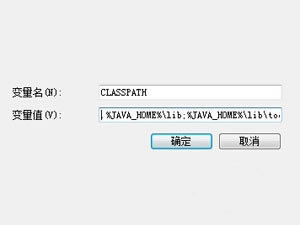
开始栏打开cmd,测试java是否安装成功即可
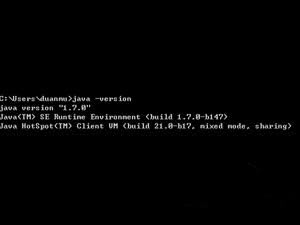
……
点击下载系统软件 >>本地高速下载
点击下载系统软件 >>百度网盘下载